Kidolgozása nyomtatott dokumentum formájában - studopediya
Az előző LR hoztunk létre egy dokumentumot PostuplenieMaterialov. amelyet tükrözik a számviteli információs rendszert a bejövő anyag. A munka a dokumentum még nem fejeződött be. Különösen a dokumentumok általában nem csak az elektronikus, hanem a nyomtatott képviselet.
A tényleges számviteli rendszerek alapján 1C: Enterprise 8 munka néhány dokumentumot az alábbiak szerint. A dokumentum tele van, mentés, nyomtatás. Nyomtatás után tevékenykedni meghatározott dokumentumot a dokumentum nyomtatása összegyűjtötte a szükséges aláírásokat, amely után a dokumentum elektronikus, nyitott, megfelelőségének ellenőrzését az elektronikus és nyomtatott változatának és költeni.
Ahhoz, hogy hozzon létre egy dokumentumot a nyomtatási forma elrendezés. Layout - a konfigurációs objektumot, amelyet gyakran használnak tárolására táblázatkezelő dokumentumok alapján, amelyek a nyomtatott formában. A fejlesztési folyamat a nyomólemez két szakaszból áll.
Az első szakaszban, az elrendezés fejlődését. Elrendezések általában táblázatos dokumentumok, azonban lehet dolgozni modellek más fajok. A táblázatos dokumentum határozza nevű területen. konfigurálja a paramétereket ezeken a területeken, akkor ezeket a területeket használnak, hogy „építeni” a nyomtatott dokumentum formájában.
A második szakasz a fejlődés a nyomólemez - a létrehozása szoftver kód, amely alapján az adatok és dokumentumok elrendezés „gyűjt” lemez.
Fejlesztési nyomólemezek is gyorsítható úgynevezett print tervezők. Ehhez nyissa meg a konfigurátor szerkeszteni a dokumentumot ablakban PostuplenieMaterialov. Ebben az ablakban válassza az Elrendezés fülre. Ott, kattintson a gombra a tervezők. A legördülő menüből válassza ki a Print Builder (ábra. 6.1).
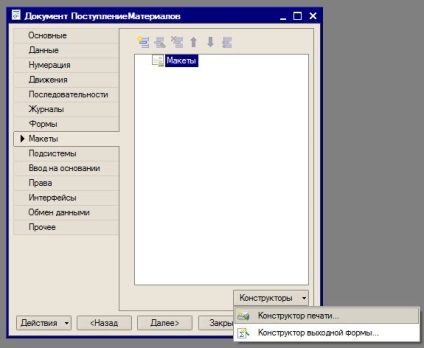
Ábra. 6.1. Elrendezés lapon módosítsa a dokumentum tulajdonságai ablakban
Megjelenő ablakban nyomtatási tervező, végigvezeti a néhány lépést létrehozásához szükséges nyomólemez. Nevezetesen, hogy az első lépésben meg kell adnia a nevét, a nyomtatás folyamata és a helyét. Az alapértelmezett eljárást nevezik Print. ez található az a tárgy modult. Nézzük rámutatnak a dokumentum formáját tároló modult az eljárás (ábra. 6.2), majd kattintson a Tovább gombra.
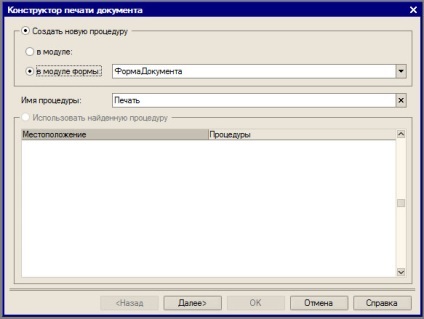
Ábra. 6.2. Az első lépések a nyomtatási tervező
A második ablak tervező (. 6.3 ábra), akkor felkérik, hogy meghatározza, hogy milyen részleteket a dokumentum esik a kalapot a nyomólemez, azaz - a felső részben.
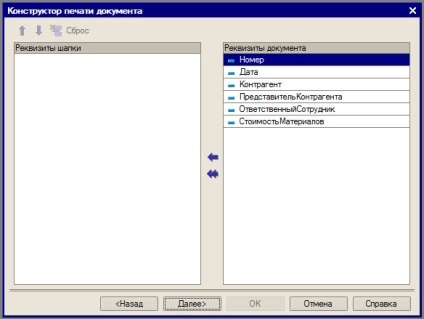
Ábra. 6.3. Print Designer dokumentum beállítási paraméterek sapkák nyomtatott formában
A jobb oldalon a forma, amely az úgynevezett dokumentum adatai találhat egy listát a részleteket a dokumentum, a bal oldalon, ami egy listát a részletek kalapok jelennek részleteket a dokumentum át egy dupla kattintással, vagy - a nyilakkal, a képpel. Ahhoz, hogy át minden részletet egy kalap - csak kattintson a gombra, két nyíl. Ugorjunk egy kalap nyomtatott formában minden részletét a dokumentum mellett kellékek StoimostMaterialov. Majd mentse el annak érdekében, hogy a pincében - azaz - a lap alján a nyomtatási forma.
Megnyomása ismét a Tovább gombra. találjuk magunkat nyomtatás a tervezés ablak, amely lehetővé teszi, hogy konfigurálja a kimeneti nyomtatott formában táblázatokban ezt a dokumentumot. A logikai művelet az ablak ugyanaz, mint fent leírt működést. Ábra. 6.4 Láthatjuk az állapota a harmadik ablak nyomtatási tervező miután beállítani úgy, hogy a nyomtatási megjeleníti az összes rendelkezésre álló adatot a táblázatok ezt a dokumentumot.
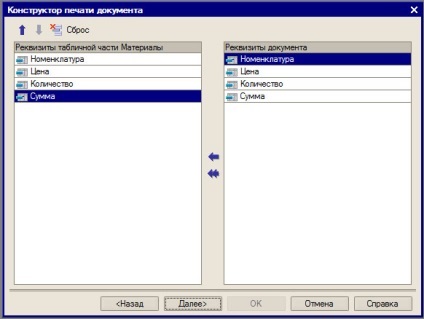
Ábra. 6.4. Print Designer dokumentum beállítási paraméterek táblázata nyomólemez
Ezután a negyedik, a tervező ablak tartalmaz egy sor területen megjelenítéséhez a pincében. Úgy döntünk, hogy megjelenítse a pincében kellékek StoimostMaterialov.
Ha megnyomja a Tovább gombra elérkeztünk az utolsó tervező ablakot. Itt jelezzük, hogy szeretnénk nyomtatni gomb adunk az irat formájában. Ábra. 6.5.
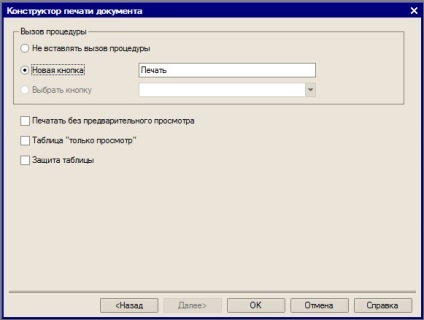
Ábra. 6.5. Print Designer dokumentum, az utolsó ablakban konfigurálja nyomtatási eljárás hívás gombot

Kérjük, vegye figyelembe, hogy van egy új gombot az alsó vezérlőpulton formában - Nyomtatás. Felhívjuk figyelmét, hogy a munkafüzet-dokumentum, amely az elrendezés. osztva nevű területeken. Itt láthatjuk a mező címe. Cap MaterialyShapka. Anyagok és pince. Ezeken a területeken látjuk a sejteket, amelyek tartalmazzák a nyers szöveget, anélkül, hogy bármilyen speciális karaktereket. A levezetés a megnevezett területen a nyomtatott dokumentumot, a szöveg jelenik meg abban a formában, amelyben megjelennek az elrendezés. ugyanazt a formát használva. Ha az elrendezés jelenik sejt, amelynek szövegét keretezi az ikonokat "<>„Ebben a cellában jelenik meg semmilyen kellékek dokumentum. Különösen relációjelet ebben az esetben jeleníti meg a paramétereket, kimeneti azokat a sejteket. A paraméterek neve egybeesik a megfelelő részleteket a dokumentum nevét.
Amit most megtanulta, teszi egy igen egyszerű ismerete a nyomtatási eljárás, amelyet automatikusan kialakul. Emlékezzünk vissza, hogy amikor a nyomtatási tervező, azt mondta, hogy ezt az eljárást kell tartani formában modult. Keresse az eljárás formájában modul (modul lapon). Itt a szöveg a modul:
// Ezt a fragmenst úgy került kialakításra, a tervező.
// Ha újrafelhasználása tervező készült kézi módosítások elvesznek.
TabDok = Új SpreadsheetDocument;
Magyarázd programozási konstrukciók, amelyek arra használják ezt az eljárást
TabDok = Új SpreadsheetDocument;
A változó TabDok levelet hivatkozás egy új objektum típus SpreadsheetDocument. Ez az a dokumentum, hogy a munka után eljárásokat tartalmaz a kész nyomólemez. Közvetlenül létrehozását követően egy táblázatot dokumentum nem látható a felhasználó számára, azaz valamennyi intézkedést, hogy mi vele mi lesz, hogy további lépésben egy láthatatlan dokumentumot. Befejezése után a program megalakult a dokumentum, akkor tegye láthatóvá.
A változó elrendezés rekord elrendezés linket nyomtatni a neve, amelyik a dokumentumot. Fogjuk használni ezt a változót eléréséhez az elrendezést.
A címben, ha megnézi az elrendezést. csak egy szöveg, amely a dokumentum nevét és bármely kívánt mezőket, hogy feltölti a dokumentumot. De a kupak ilyen lehetőségek állnak rendelkezésre. Megfelelő terület a fejléc, már tárgyalt módszer. De a következő parancsot - Shapka.Parametry.Zapolnit (EtotObekt); Ez lehetővé teszi, hogy töltse ki a régióban a cella tartalmazza a paramétereket a lényeges elemei a tárgy átadva paraméterként (ebben az esetben van dolgunk, egy tárgy EtotObekt - ez lehetővé teszi, hogy az okiratot, amellyel jelenleg dolgozunk). A megegyezést a paramétereket és részleteket a dokumentum által meghatározott neve. A cella tartalmazza a paraméter <Номер> Ez lesz tele részleteket a dokumentum nevét számát, és így tovább.
Ez a kódrészletet van egy megfelelő területet a táblázat fejlécében, és jelenítse meg a munkafüzet-dokumentum. A feldolgozást követően asztal és annak fokozatos megszüntetése:
Mert minden TekStrokaMaterialy Of Materials Cycle
Itt látunk egy hurkot, hogy megy keresztül minden vonalon a táblázatos anyag. Ennek alapján az egyes sorokban (változó TekStrokaMaterialy) kitölti a területén anyagok paramétereinek és kiadja azt a táblázatot dokumentumot.
Basement jelenik Ön már megszokott módon. Ezután konfigurálja bizonyos tulajdonságait a kialakított dokumentum, ami befolyásolja a megjelenését:
Itt van kapcsolva hálómegjelenítés közös táblázatba dokumentumok False dokumentum tulajdonságok, amelyek felelősek a védelmi és a tilalom szerkesztő, tiltsa a kijelzőn a címek, és miután minden készen áll, egy táblázatkezelő dokumentum válik láthatóvá - módszer kijelző.
Futtatni a kérelem megoldás az 1C: Enterprise mód és látni, hogyan néz ki a nyomólemez egy dokumentum PostuplenieMaterialov (6.7 ábra)..
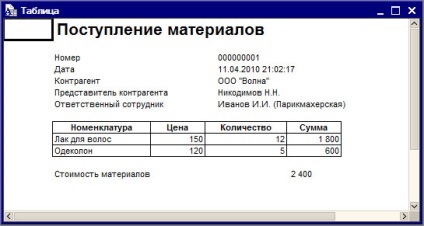
Ábra. 6.7. Alakú nyomóforma dokumentum
Nyomtatni ezt az űrlapot, elegendő használni a parancsot a főmenü Fájl> Nyomtatás.
Fent, utalva az elrendezés a készüléket. már csak az eredmények a nyomtatás tervezők. Láthatjuk, hogy mi történt a kimenet a nyomtatási tervező, ez biztosítja a szép normál kinézetű nyomtatott formában. Ha többre van szükségünk - mind a megjelenése a forma és a használata lehetőséget, hogy töltse ki, akkor kell használni a manuális szerkesztés (vagy hozzon létre a semmiből), és a nyomtatási modulokat.
Ebben a szakaszban, akkor már nem javítja, és finomítani a dokumentumot PostuplenieMaterialov. Nézzük egy újabb dokumentum a konfigurációt.